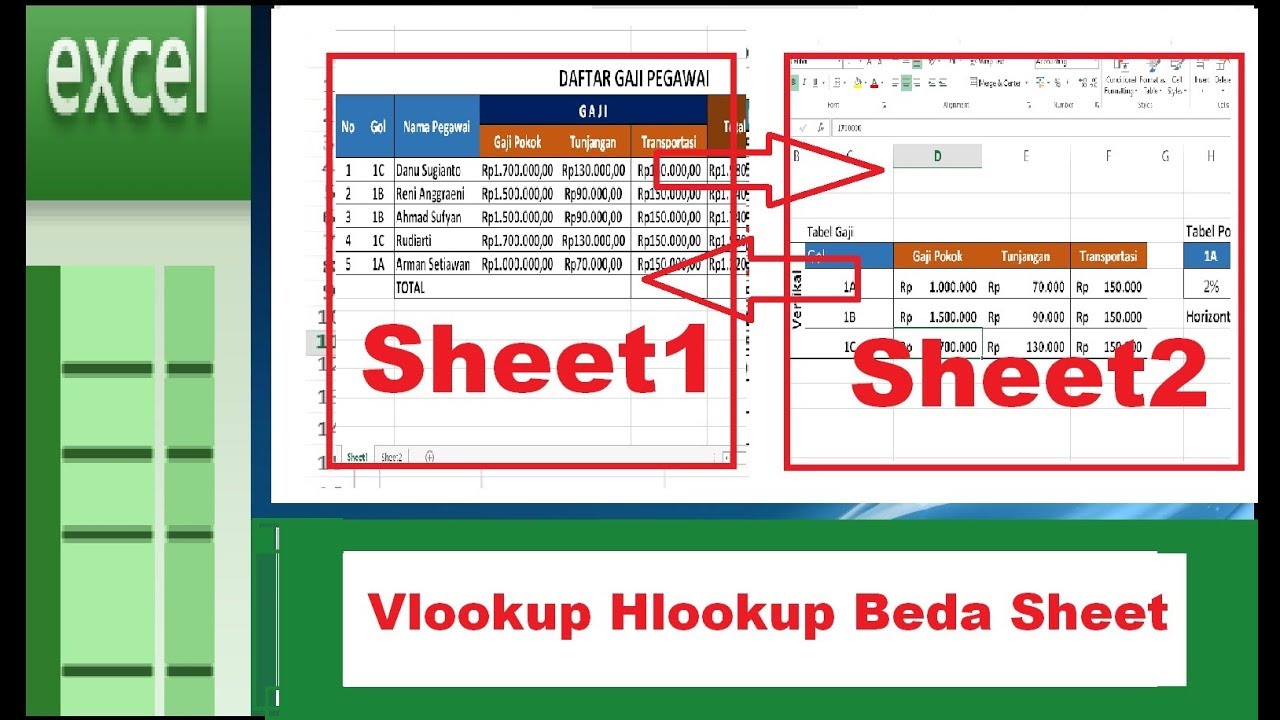Microsoft Excel merupakan program yang paling banyak digunakan dalam kegiatan perkantoran. Salah satu fitur yang sangat berguna dalam Excel adalah kemampuan untuk mengambil data dari Sheet yang berbeda. Dalam artikel ini, akan dibahas cara memanggil data dari Sheet lain dengan rumus dan fungsi yang tersedia di Excel.
Menggunakan Rumus Excel untuk Memanggil Data dari Sheet Lain
Satu hal yang sangat penting untuk diperhatikan sebelum menggunakan rumus Excel untuk memanggil data, adalah memastikan bahwa kedua Sheet yang akan digunakan telah dibuka di dalam file Excel.
Rumus yang pertama akan dibahas adalah VLOOKUP. Fungsi ini digunakan untuk mencari nilai dalam sebuah tabel dan mengembalikan nilai yang sesuai dalam kolom yang diinginkan.
Contoh penggunaan rumus VLOOKUP:
Di dalam tutorial ini, akan menggunakan contoh data sederhana berisi list barang dan harganya pada Sheet1 dan informasi tentang barang tersebut pada Sheet2.
Pertama, masukkan nama barang di kolom A pada Sheet1 dan harganya di kolom B.
Kemudian, pada Sheet2, masukan informasi tentang barang yang sama di kolom A dan kolom B.
Selanjutnya, pergi ke Sheet1 dan pilih sel C1. Kemudian, masukkan rumus berikut ke sel C1:
=VLOOKUP(A1,Sheet2!A:B,2,FALSE)
Penjelasan mengenai rumus VLOOKUP:
A1: nilai dari sel A1 pada Sheet1, yang akan dicocokkan dengan nilai pada kolom A pada Sheet2.Sheet2!A:B: rentang sel di Sheet2 yang akan digunakan untuk mencocokkan nilai.2: nomor kolom padaSheet2!A:Byang akan dikembalikan sebagai hasil dari rumus.FALSE: opsi pencocokan yang akan digunakan. Jika diisi denganTRUE, maka hasil yang dikembalikan akan mencari nilai terdekat yang lebih kecil dari nilai yang dicari.
Selanjutnya, drag rumus yang telah dibuat pada sel C1 ke sel-sel di bawahnya untuk mengisi seluruh kolom C.
Hasilnya, nilai harga dari setiap barang pada Sheet1 akan dikembalikan dengan menggunakan nilai barang yang dicocokkan pada Sheet2.
Cara Mengambil Data dari Sheet Lain dengan Kriteria Tertentu di Excel
Rumus selanjutnya yang akan dibahas adalah INDEX MATCH. Fungsi ini digunakan untuk mengambil nilai dari sebuah rentang sel, berdasarkan kriteria tertentu.
Contoh penggunaan rumus INDEX MATCH:
Pada tutorial ini, akan digunakan contoh data yang sama dengan yang telah digunakan pada penggunaan rumus VLOOKUP.
Langkah-langkah untuk mengambil data menggunakan rumus INDEX MATCH:
- Di Sheet1, masukkan nama barang yang ingin dicari di kolom A.
- Untuk mengambil nilai harga, buat rumus berikut pada sel C1:
=INDEX(Sheet2!$B$2:$B$10,MATCH($A2,Sheet2!$A$2:$A$10,0))
Penjelasan mengenai rumus INDEX MATCH:
Sheet2!$B$2:$B$10: rentang sel pada Sheet2 yang akan digunakan untuk mengambil nilai harga.$A2: nilai yang akan dicocokkan pada kolom A di Sheet2.Sheet2!$A$2:$A$10: rentang sel di Sheet2 yang akan digunakan sebagai acuan untuk mencari kriteria yang sesuai.0: opsi pencocokan yang akan digunakan. Dalam hal ini, opsi yang akan digunakan adalah pencocokan nilai yang tepat sehingga diisi dengan 0.
Setelah rumus dibuat pada sel C1, drag rumus tersebut ke seluruh kolom C untuk mengambil nilai harga dari setiap barang.
Demikianlah cara mengambil data dari Sheet lain menggunakan rumus-rumus Excel. Dengan menggunakan kedua rumus tersebut, pengguna Excel dapat dengan mudah mengambil data dari Sheet lain dalam file yang sama.
FAQ
1. Apa yang harus saya lakukan jika Sheet yang ingin saya gunakan belum dibuka di dalam file Excel?
Sebelum menggunakan rumus atau fungsi untuk mengambil data dari Sheet lain, pastikan bahwa kedua Sheet yang akan digunakan telah dibuka di dalam file Excel.
2. Apa yang harus saya lakukan jika rentang sel yang saya gunakan berubah-ubah?
Jika rentang sel yang digunakan berubah-ubah, maka disarankan untuk membuat named range. Dengan membuat named range, rentang sel dapat diidentifikasi dengan lebih mudah dan dapat dengan mudah digunakan dalam rumus atau fungsi Excel.